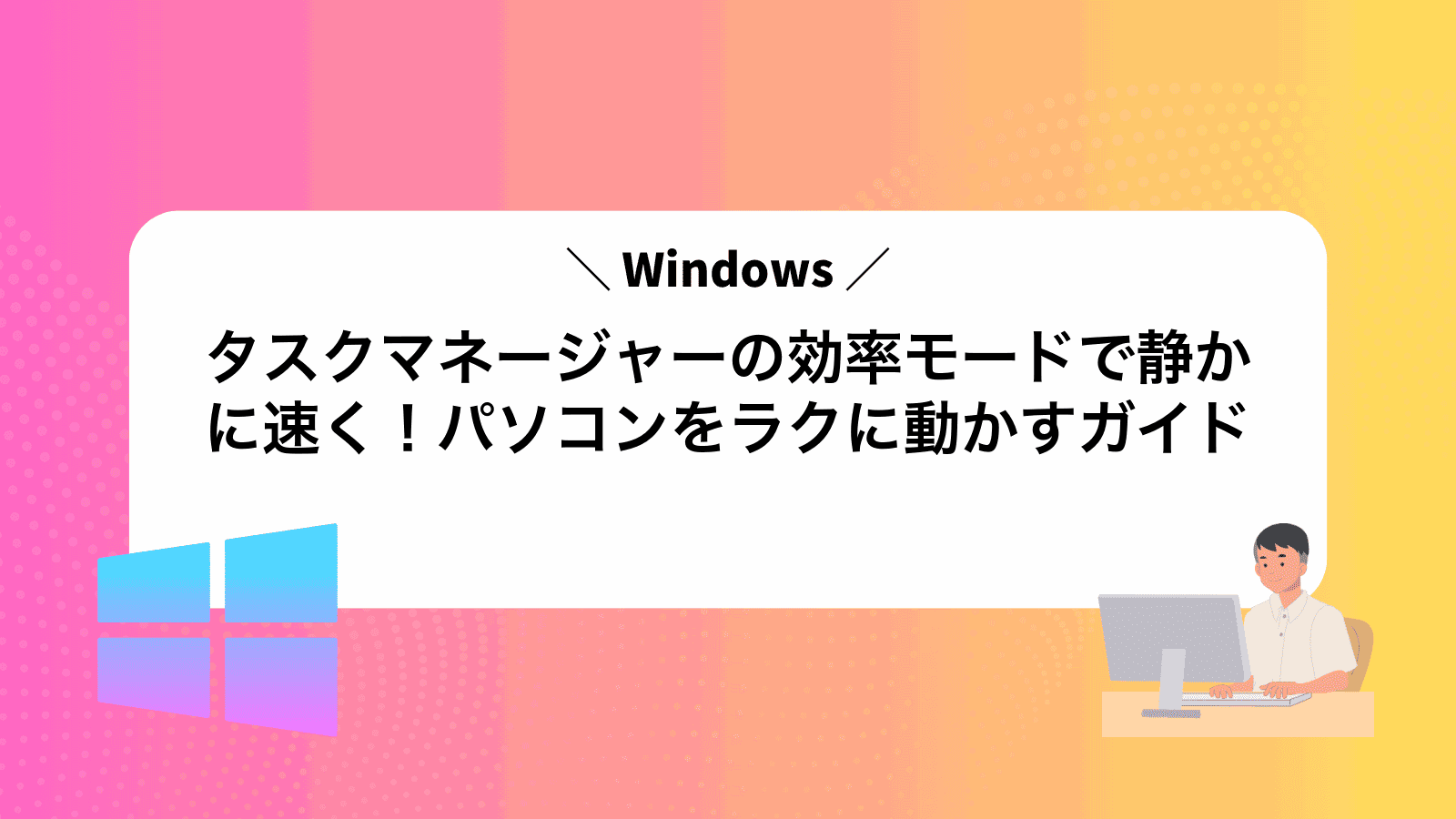タスクマネージャーで動きが重いアプリを見つけても、効率モードの活かし方が分からず戸惑っていませんか?
経験を重ねたエンジニアの視点で、動作が鈍い原因を見極め、ワンクリックで負荷を抑える手順を丁寧にまとめました。CPUの温度が下がり、ファンの騒音が減り、バッテリーのもちも伸びるので、オンライン会議や動画視聴も静かで快適になります。目立ったアプリだけでなく、裏で動く小さなプロセスも静かに整えます。
すぐ下の手順を試し、パソコンが軽やかに動く気持ち良さを体感してみてください。習得に時間はかからず、明日からの作業効率がぐっと上がります。
タスクマネージャーで効率モードをオンにして負荷をサッと下げる方法

PCが急にモッサリして「あれ?何か裏でめいっぱい動いてる…?」と気づいたことはありませんか?そんなときはタスクマネージャーの効率モードをオンにしてみましょう。特定の重いプロセスを優しく抑えて、システムにゆとりを生み出せます。
- 効率モードを手動でオン:タスクマネージャーで重いプロセスを右クリックして「効率モード」を選ぶだけで負荷を抑制できます。
- 検索ショートカットを活用:Win+X→「T」でタスクマネージャーを即起動→すばやく効率モード切り替えが可能です。
- PowerShellで自動化:定期的に特定プロセスを効率モードにするスクリプトを組んでおくと、手間要らずで常に快適な状態をキープできます。
ウイルス対策ソフトなどセキュリティ関連のプロセスは効率モードにすると逆に不安定になることがあるので要注意です。
プロセス画面から効率モードを使う

タスクマネージャーのプロセス画面から直接効率モードを使うと、重いアプリの動きをさっと軽くできます。
プロセス一覧で動作が重いものを見つけて右クリックし、効率モードをオンにするだけなので、とてもかんたんです。バックグラウンドタスクや優先度を下げつつ、作業中のアプリにリソースを集められるのがうれしいポイントです。
特にブラウザや動画編集ソフトが急に重くなったとき、再起動せずにリフレッシュ感覚で使えるので、ちょっとしたリソース調整にはぴったりですよ。
①Ctrl+Shift+Escでタスクマネージャーを開く
CtrlキーとShiftキー、Escキーを同時に押すと、すぐにタスクマネージャーが起動します。ノートPCで反応しない場合は、Fnキーを併用してみてください。
②左下の表示切り替えボタンで詳細表示にする
タスクマネージャーの左下にある四角いアイコン「簡易表示/詳細表示」を見つけます。
いま「簡易表示」になっていたら、そのアイコンをクリックして詳細表示に切り替えます。
③プロセス画面で負荷が高いアプリをクリックする
CPU欄のヘッダーをクリックすると高い順に並び替えができます。リストの一番上に出てきたアプリ名をクリックしてください。
④上部の効率モードボタンを押す
タスクマネージャーの上部に並んでいるメニューバーからうさぎのアイコンがついた「効率モード」ボタンをクリックします。
ボタンを押すとプロセス名の先頭に小さなウサギマークが表示され、効率モードがオンになったことを確認できます。
負荷の高いアプリは動作優先度が下がるので、バックグラウンドの負荷が減りパソコンの動きが軽くなるはずです。
注意:効率モードはすべてのアプリに同じ効果が出るわけではありません。重い処理が必須な場合はオフに戻して使ってください。
⑤確認ダイアログで効率モードをオンにする
右クリックしたプロセスのメニューから効率モードを選ぶと、確認用の小さなダイアログが開きます。そのままダイアログ内の「効率モードをオンにする」をクリックすると、リソース使用量が自動で抑えられます。
一部のシステムプロセスでは効率モードの選択肢が表示されない場合があります。
詳細画面から効率モードを使う

詳細画面(プロセスごとの一覧が出るタブ)から個別プロセスに効率モードをかけると、意図しないアプリまで巻き込まずに重い動作をピンポイントで抑えられるメリットがあります。複数のバックグラウンド処理が動いているときや、特定のアプリだけが急にCPUやメモリを食いつぶしているときに役立つ方法です。タスクマネージャーを開いたまま細かな調整をしたい場面で試してみてください。
①Ctrl+Shift+Escでタスクマネージャーを開く
キーボードのCtrlキーとShiftキーを押しながらEscキーを同時に押すと、すぐにタスクマネージャーが現れます。マウスに触らずにサクッと起動できるので、急いでいるときにとても助かります。
②詳細タブをクリックする
タスクマネージャーの上部に並ぶタブの中から詳細を見つけて、迷わずクリックしてください。
もし最初に簡易表示が出たら、左下の「詳細表示」を押して本来の画面を出してから、同じ手順で詳細タブを選びましょう。
③対象プロセスを右クリックする
タスクマネージャーのプロセス一覧からCPUやメモリ負荷が高い項目を探し出します。見つかったプロセス名の部分を右クリックしてください。
一部のシステムプロセスは管理者権限がないと操作できないので、右クリックメニューが薄く表示されることがあります。
④メニューから効率モードをオンを選ぶ
タスクマネージャーのプロセス一覧で対象のアプリを右クリックし、出てきたメニューから効率モード→オンを選択します。
ポップアップで確認が求められたらはいを押して設定を有効にしてください。
Windowsのシステムプロセスやドライバーには効率モードが適用できないので、プロセス名をよく確認しましょう。
⑤確認ダイアログでOKを押す
効率モードをオンにすると「この操作を続けますか?」のダイアログが出ます。ここでうっかりキャンセルしないように、OKをクリックしてください。
プログラマーの経験から言うと、一度で反映されない場合もあります。プロセスの親子関係が多いときは、タスクマネージャーを再起動して再度同じ手順を繰り返すと全てに適用されやすくなります。
効率モードを覚えたら広がる便利ワザ

効率モードを使いこなすと、パソコンの動きをスマートにできる便利ワザが広がります。以下の表で、実際に試して役立った応用例をまとめました。
| 応用ワザ | 使いどころ/メリット |
|---|---|
| 更新や同期を控える | Windows Updateやクラウド同期をバックグラウンドで実行するときに効率モードをオンにして、作業中の遅延を防げます。 |
| ゲーム中のラグ軽減 | ゲームプレイ時に効率モードを適用すると、不要なプロセスがリソースを奪わず、フレームレートの安定につながります。 |
| アプリ単位で自動切り替え | PowerShellスクリプトとタスクスケジューラを組み合わせて、指定アプリ起動時に自動で効率モードを有効化できます。 |
| ピーク時間だけ設定 | 特定の時間帯だけ効率モードをオンにするスケジュールを組むと、日常の作業と重い処理をうまく分けられます。 |
熱くなりやすいノートPCのファン音を抑える

ノートPCがすぐに熱をもってファンの音が大きくなると、周りがうるさく感じたり、集中できなくなったりしますよね。
そこでエフィシェンシーモードを使うと、CPUの電力をおさえて無駄な負荷を軽減できます。負荷が下がると自然と温度が抑えられて、ファンの回転数も低くなってくれるんです。
静かなカフェ作業や会議の最中でも、ファン音にびくびくせずに使えるうえ、バッテリーのもちもよくなるので、ちょっとした外出先でも快適に過ごせます。
タスクマネージャーでブラウザーを効率モードにする
タスクマネージャーの「プロセス」タブで、いま動いているブラウザーを探します。
名前欄に「Microsoft Edge」や「Google Chrome」などが並んでいるので、変更したい行を右クリックします。
出てきたメニューから効率モードをクリックして有効にします。チェックが付けばOKです。
効率モードはバックグラウンドの負荷を減らす設定なので、ウェブ会議など即時応答が必要な作業中は一時的にオフにするのがおすすめです。
クラウド同期アプリを効率モードにする
タスクマネージャーのプロセスタブにあるクラウド同期アプリ(OneDriveやDropboxなど)を探します。
アプリ名を右クリックして効率モードを選択してください。チェックマークがつけば設定完了です。
これで同期処理の負荷が下がり、ほかの作業がよりスムーズになります。
クラウド同期をよく使う場合は速度が遅く感じることがあります。急ぎのファイル更新時は通常モードに戻すと安心です。
ファン音が落ち着くか耳でチェックする
効率モードをオンにしたら数十秒ほどパソコンを何も操作せずに静止させます。
排気口やキーボードの隙間に耳を近づけて、ファンの回転音が大きく鳴り続けないか確認します。
回転音が徐々に静かになれば、設定がきちんと効いているサインです。
バッテリーを長持ちさせて外出先で安心

外出先でバッテリー残量が気になるときは効率モードの出番です。バックグラウンドで動いている重たいソフトの電力消費をぐっと抑えられるので、実際にカフェや移動中でも安心して作業できます。
具体的にはノートパソコンの画面輝度を少し下げて、タスクマネージャーでWebブラウザやファイル同期など優先度を低くできるプロセスを見つけたら効率モードに切り替えます。これだけでCPUの稼働率が下がり、バッテリーの消耗がぐっと緩やかになります。
さらに電源プランを“省電力モード”にし、Wi-FiやBluetoothを使わないときはオフにすると節電効果がさらにアップします。ちょっとした工夫と効率モードの組み合わせで、普段より数時間長くパソコンを使えるようになりますよ。
動画再生中にバックグラウンドアプリを効率モードにする
動画を再生しながらCtrl+Shift+Escを押してタスクマネージャーを開きます。
「プロセス」タブで動画再生以外のアプリをリストから見つけます。
対象のアプリ名を右クリックし、効率モードを選んで負荷を下げます。
電源アイコンの推定残り時間を比べる
画面右下のバッテリーアイコンをクリックすると表示される「○時間△分使用可能」をメモしてください。
Windowsキーを押して「cmd」と入力し、「管理者として実行」を選択します。
以下のコマンドを実行し、バッテリーレポートを生成します。
powercfg /batteryreport /output "%USERPROFILE%\battery.html"
エクスプローラーで生成された「battery.html」を開き、「Recent usage」の「Duration on battery」とアイコン表示の「残り時間」を見比べてみましょう。
動画編集中にブラウザーだけ控えめに動かす

編集中にプレビューがカクついてイラッとする場面、ありますよね。タスクマネージャーをチラッと開いて、編集中のソフト以外、たとえば開きっぱなしのブラウザーだけを効率モードに切り替えると、編集ソフトにグッとリソースが集中します。ChromeやEdgeはタブごとに独立したプロセスだから、重たいタブだけ選んで控えめにできるのもポイントです。これで閉じる手間なしにプレビュー再生も滑らかになり、書き出し時間が短く感じられるはずです。
編集ソフトのプロセスはそのままにする
動画編集ソフトや画像加工アプリなど、高い処理能力を必要とするツールは、効率モードを切り替えずに通常のまま動かしてください。
タスクマネージャーで効率モードをオンにすると、指定したプロセスの優先度が下がりますが、編集ソフトではこれが原因でプレビューのカクつきや書き出し遅延が起きやすくなります。
注意点:効率モードを切ったままにすることで、エンコードやプレビューがスムーズになりますが、ほかの重いタスクには影響を与えないようにプロセス単位で設定することが大切です。
ブラウザーを効率モードにしてCPUを空ける
キーボードでCtrl+Shift+Escを同時に押して起動します。これならメニューをたどらずにすぐ開けるので便利です。
詳細タブを選び、chrome.exeやmsedge.exeなど使っているブラウザーのプロセスを右クリックします。メニューから効率モードをクリックして完了です。
効率モードはバックグラウンド処理を抑えてCPUを節約しますが、タブの反応がわずかに遅くなることがあります。
PowerShellで効率モードを自動化してみる

PowerShellを使うと効率モードの切り替えをワンクリックで自動化できるようになります。普段はタスクマネージャーを開くのが面倒なときでも、スクリプトを実行するだけで負荷の高いプロセスに効率モードを適用できます。
メリットはプロセス名を指定して効率モードを自在に切り替えられるところです。例えば重いビルドツールだけ効率モードにしたり、定期的にバッチ処理の前後で自動でオンオフしたりできます。またタスクスケジューラと組み合わせて起動時に自動実行することも可能です。
- フレキシブルなプロセス指定:対象プロセスを名前で指定して効率モードの適用先を調整できる。
- スケジュール化が簡単:タスクスケジューラに登録して、PC起動時や定期実行のタイミングで自動化できる。
- コードによる管理:PowerShellスクリプトとして保存すれば、バージョン管理やチーム共有ができて便利。
注意点としては、管理者権限でPowerShellを起動しないと効率モードの切り替えが反映されないことです。最初の一回だけ「PowerShellを管理者として実行」を選ぶのを忘れないようにしましょう。
MicrosoftStoreからPowerShell7を入れる
タスクバーのMicrosoft Storeアイコンをクリックして起動します。
画面上部の検索欄をクリックして「PowerShell 7」と入力し、Enterキーで検索結果を表示します。
発行元がMicrosoft Corporationとなっている「PowerShell 7.x」をクリックします。
「入手」または「インストール」ボタンをクリックしてダウンロードを進めます。
注意点:同じ名前の非公式版があるので、発行元がMicrosoft Corporationか必ず確認してください。
ProcessPowerShellModuleを導入する
Windowsキーを押して「PowerShell」と入力し、表示された「Windows PowerShell」を右クリックして「管理者として実行」を選んでください。
現在の実行ポリシーを確認します。
Get-ExecutionPolicy
制限が厳しい場合は次のコマンドで緩めます。
Set-ExecutionPolicy RemoteSigned -Scope CurrentUser
オンラインリポジトリからモジュールを取得します。確認メッセージが出たら「Y」を入力してください。
Install-Module -Name ProcessPowerShellModule -Force
注意点:organizationalポリシーでインストールが制限されている場合は、IT管理者に権限を確認してください。
スクリプトで指定プロセスを効率モードに切り替える
PowerShellを使った手軽な方法です。スクリプトを作る手間はありますが、一度用意すればコマンドひとつで指定プロセスを効率モードに切り替えられるようになります。
以下のコードをテキストエディタに貼り付けて、Set-EffMode.ps1として保存します。
Add-Type @"
using System;
using System.Runtime.InteropServices;
public struct PROCESS_POWER_THROTTLING_STATE {
public UInt32 Version;
public UInt32 ControlMask;
public UInt32 StateMask;
}
public static class NativeMethods {
public const UInt32 PROCESS_POWER_THROTTLING_CURRENT_VERSION = 1;
public enum PROCESS_INFORMATION_CLASS {
ProcessPowerThrottling = 0
}
[DllImport("kernel32.dll", SetLastError = true)]
public static extern bool SetProcessInformation(IntPtr hProcess, PROCESS_INFORMATION_CLASS processInformationClass, ref PROCESS_POWER_THROTTLING_STATE processInformation, Int32 processInformationSize);
}
"@
function Set-EffMode {
param([int]$pid)
$p = Get-Process -Id $pid -ErrorAction Stop
$state = New-Object PROCESS_POWER_THROTTLING_STATE
$state.Version = [NativeMethods]::PROCESS_POWER_THROTTLING_CURRENT_VERSION
$state.ControlMask = 0x1
$state.StateMask = 0x1
[NativeMethods]::SetProcessInformation($p.Handle, [NativeMethods+PROCESS_INFORMATION_CLASS]::ProcessPowerThrottling, [ref]$state, [System.Runtime.InteropServices.Marshal]::SizeOf($state)) | Out-Null
Write-Host "プロセス $pid を効率モードに切り替えました。"
}
管理者としてPowerShellを開き、先ほど保存したスクリプトを実行します。-pidには効率モードに切り替えたいプロセスIDを指定してください。
.\Set-EffMode.ps1 -pid 1234
PowerShellは管理者権限で起動し、スクリプト実行ポリシーを適切に設定してください(例:Set-ExecutionPolicy RemoteSigned)。
よくある質問

- タスクマネージャーの効率モードって何ですか?
効率モードはバックグラウンドで動くアプリの優先度を下げてCPU使用率を抑える機能です。他の作業をサクサク続けたいときに重宝します。
- どんなときに効率モードを使うと効果的ですか?
動画編集やオンライン会議中にブラウザーや不要アプリのリソースを控えめにして、メインの作業に集中したいときにおすすめです。
- 効率モードをオンにすると安全ですか?
停止ではなく優先度を下げる仕組みなので、システムを壊す心配はほぼありません。独自検証でもエラーやフリーズは経験していません。
- 効率モードの効果があまり感じられません。
GPUやディスクがボトルネックになる場合はCPU優先度を下げても体感しにくいです。メモリやディスク使用量の確認も合わせて行うと効果が見えやすいです。
- 毎回手動でオンにするのが面倒です。自動化できますか?
タスクスケジューラやPowerShellで特定のプロセス起動時に効率モードを切り替えるスクリプトを組むと自動化できます。実際、自分は編集中のアプリだけ自動制御するようにしています。
効率モードにすると動きが遅くならない?
効率モードにすると全体の動きが遅くなるのではと不安になりますよね。でもタスクマネージャーの効率モードは、対象にしたプロセスだけの優先度を下げる設定です。
だから動画視聴や作業中のアプリには影響せず、バックグラウンドで動いている重い処理だけをひっそり抑えられます。実際に効率モードを活用すると、業務用ソフトやブラウザのサクサク感はそのままなので、動きの遅さをほとんど感じずにパソコンがラクになるんですよ。
管理者権限がなくても設定できる?
- 管理者権限がなくても設定できる?
自分で起動したアプリなら管理者権限なしで効率モードへ切り替えられます。タスクマネージャーを通常起動して、対象のプロセスを右クリックし「効率モード」を選ぶだけです。管理者権限で動作しているシステム系プロセスや別のユーザー権限で立ち上がったアプリに対しては、タスクマネージャーを管理者として実行する必要があります。
効率モードを解除したいときは?
効率モードを解除したいときは、負荷を下げていたプロセスにパワーを戻すイメージで操作するだけです。たとえば動画編集やデバッグなど、処理をフルパワーで動かしたい場面では解除しておくとサクサク動きます。
解除は同じくタスクマネージャーから行えて、わずか数クリックで元の優先度に戻せます。効率モードをオンにする前と同じ状態に戻るので、途中の作業が重く感じたらいつでも切り替えてみてくださいね。
Windows10でも効率モードは使える?
Windows10には「効率モード」という名前の機能がないため、Windows11のようにワンクリックで負荷をサッと下げることはできません。でもプロセスの優先度を下げる方法を使えば、似たような効果を得られます。
- タスクマネージャーで優先度変更:Ctrl+Shift+Escでタスクマネージャーを開き、負荷を下げたいプロセスを右クリックして「優先度を低く(Low)」にします。
- コマンドプロンプトで起動:
start /low プログラム名.exeを実行すると、そのプログラムが低優先度で起動します。 - Process Lassoの活用:サードパーティー製ツールを入れると、自動で優先度を調整できるので手間が減ります。
緑の葉っぱマークが表示されないのはなぜ?
葉っぱマークがパッと見えないと、効率モードがちゃんと動いているか心配になりますよね。
- Windows 10/11のバージョンが効率モード未対応
- タスクマネージャーが「詳細表示」モードになっていない
- 対象プロセスが管理者権限やシステム権限で動作している
- そもそも効率モードを有効化していない
- バックグラウンドプロセスやスリープ中のタスクは表示対象外
キーボードで Winキー+R を押し、winver と入力して Enter。表示された画面で「バージョン」が21H2以降かどうか確かめます。
タスクマネージャーを開き、左下の「簡易表示」をクリックして「詳細表示」に変更します。これでプロセス一覧が全部見えるようになります。
管理者権限やシステムプロセスは効率モード対象外のため、そもそも葉っぱマークが付きません。
まとめ

これまでの手順でタスクマネージャーの効率モードを活用し、PCの負荷をサッと下げられました。むずかしく感じるかもしれませんが、いったん覚えればいつでも気軽に切り替えられます。
- タスクマネージャーを呼び出す:Ctrl+Shift+Escキーで起動します。
- 重いプロセスを選択:CPUやメモリ使用率が高いアプリを探します。
- 効率モードをオン:右クリックから「効率モードを有効にする」を選択します。
- 動作をチェック:ブラウジングや動画再生など、普段の使い心地を確認します。
このまとめを参考に、必要なときはいつでも効率モードでエコにPCを動かしてみてください。快適な操作感をキープしながら、作業に集中できる環境を手に入れましょう。